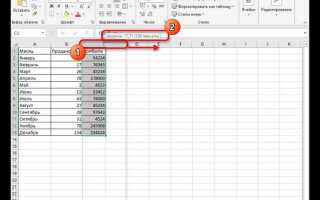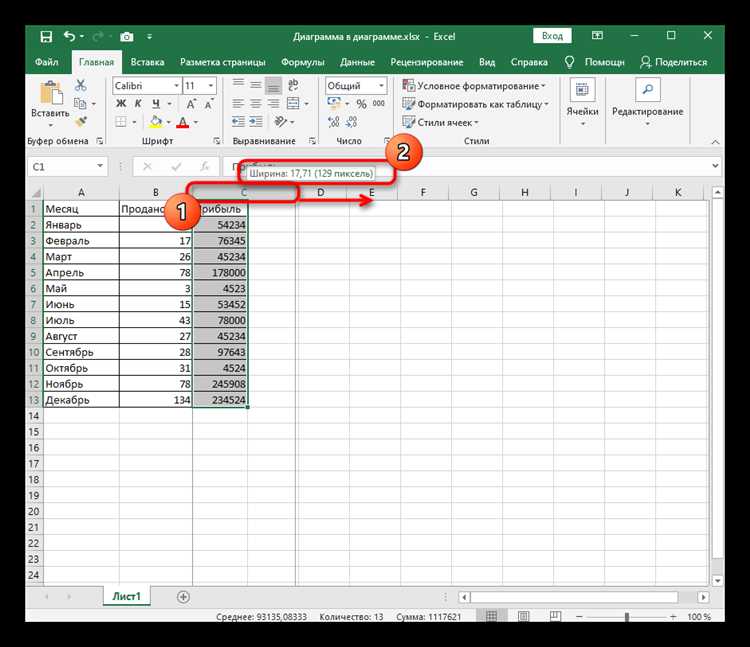
В интерфейсе 1С пользователи часто сталкиваются с ситуацией, когда стандартная ширина столбцов в списках или отчетах делает работу неудобной. Информация обрезается, часть данных скрыта, а визуальное восприятие страдает. При этом вмешательство в конфигурацию для исправления такой мелочи может быть избыточным или вовсе невозможным, особенно если используется типовая или закрытая конфигурация.
В большинстве случаев проблема решается средствами пользовательских настроек без доступа к конфигуратору. Например, в списках можно вручную изменить ширину столбцов и сохранить настройку через пункт меню «Еще – Сохранить настройки». Эти изменения сохраняются на уровне пользователя и действуют при последующих входах в систему. В отчетах и обработках, где используется СКД, аналогичный результат достигается через механизм пользовательских настроек варианта отчета.
Важно: сохраненные изменения не затрагивают других пользователей и не требуют перезапуска системы. Однако при очистке пользовательских настроек или сбросе профиля информация о ширине может быть утеряна. Для критичных участков рекомендуется создавать пользовательские варианты отчетов с зафиксированной шириной столбцов.
Подход без прав разработчика особенно ценен в распределенных системах и при работе с облачными решениями 1С, где любая модификация конфигурации сопряжена с бюрократическими и техническими ограничениями. Владение инструментами пользовательской настройки позволяет значительно повысить эффективность работы без риска нарушить целостность системы.
Настройка пользовательских вариантов отображения
В конфигурациях 1С, поддерживающих управляемые формы, пользователь может сохранить индивидуальные настройки отображения списков, включая ширину столбцов, без изменения конфигурации и кода.
- Откройте интересующий список и щёлкните правой кнопкой мыши по заголовку любого столбца.
- Выберите пункт «Настроить список» или «Все действия → Настроить список» в контекстном меню.
- В открывшемся окне перетащите нужные поля, измените порядок, задайте ширину каждого столбца вручную, растягивая их границы.
- Нажмите «ОК», чтобы сохранить изменения.
Чтобы настройки сохранялись между сеансами:
- Откройте меню «Еще» → «Сохранить вариант».
- Укажите имя варианта и при необходимости сделайте его вариантом по умолчанию для текущего пользователя или для всех.
Пользовательские варианты хранятся в базе данных и не зависят от конфигурации. При обновлении они сохраняются. Изменения доступны только пользователю, сохранившему вариант, если не выбрана опция общего доступа.
Для переключения между вариантами используйте кнопку «Выбрать вариант» в правом верхнем углу списка или пункт меню «Еще».
Если вариант отображения повреждён или мешает работе, его можно сбросить через «Еще» → «Удалить вариант» или восстановить стандартное отображение через «Еще» → «По умолчанию».
Сохранение ширины столбцов через интерфейс пользователя
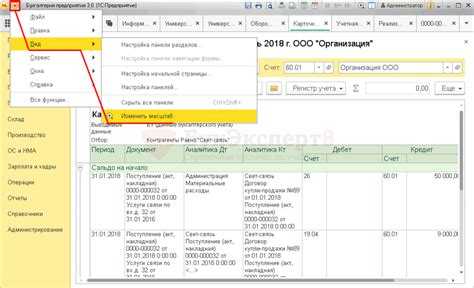
В конфигурациях на управляемых формах 1С сохранять пользовательскую ширину столбцов можно без изменения кода, если включено сохранение настроек формы. Для этого в конфигураторе нужно убедиться, что у элемента «Таблица» установлено свойство СохранятьНастройкиПользователя = Истина.
При открытии формы пользователь может вручную изменить ширину столбцов. После закрытия формы 1С автоматически сохранит изменения в пользовательских настройках. При следующем открытии таблица отобразится с теми же размерами столбцов.
Чтобы сохранить изменения, пользователь должен работать под своей учетной записью и не находиться в режиме тонкого клиента с отключённым сохранением настроек. Проверить это можно в разделе Сервис → Параметры → Настройки интерфейса, где должно быть включено Автоматическое сохранение настроек.
Если ширина столбцов не сохраняется, проверьте, не отключено ли сохранение настроек на уровне ролей. В конфигурации должно быть разрешено право Изменение и сохранение настроек. Без него любые изменения интерфейса, включая ширину колонок, будут игнорироваться при повторных запусках.
Изменения сохраняются отдельно для каждого пользователя и формы. Если форма открывается в разных режимах (например, как список и как выбор из справочника), ширина столбцов будет запоминаться раздельно.
Использование стандартных механизмов сохранения настроек
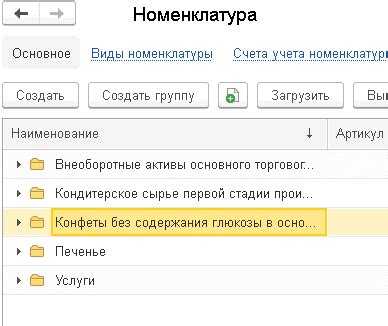
В конфигурациях 1С с установленной поддержкой пользовательских настроек таблиц допускается сохранение ширины столбцов без изменения кода. Для этого необходимо воспользоваться режимом «Изменить форму» (доступен при включенной опции «Разрешить изменять форму» в настройках интерфейса).
После корректировки ширины столбцов в табличной части следует нажать правой кнопкой мыши по заголовку таблицы и выбрать пункт «Сохранить настройки». Система сохранит ширины столбцов в регистре сведений «СохраненныеНастройкиПользователей» или его аналоге, в зависимости от конфигурации.
Для активации автозагрузки пользовательских настроек необходимо, чтобы элемент формы поддерживал флаг «Автосохранение настроек». Он устанавливается в свойствах элемента формы (обычно это ТабличноеПоле), параметр «Автосохранение» должен быть установлен в значение Истина.
Если настройки не применяются при следующем входе, стоит проверить наличие роли «Использование сохранённых настроек» у пользователя, а также убедиться, что конфигурация не блокирует загрузку настроек через программный код (например, в обработчике ПриОткрытии).
Для сброса сохранённых параметров можно использовать пункт меню «Сбросить настройки» в пользовательском интерфейсе или очистить записи в регистре вручную через Конфигуратор либо запросом в режиме 1С:Предприятие.
Работа с настройками списка в режиме «Такси»
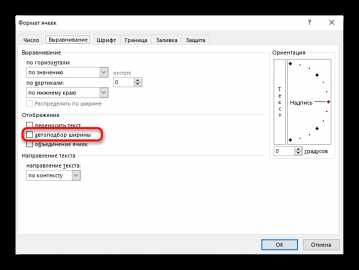
В режиме «Такси» изменение ширины столбцов осуществляется через пользовательские настройки списка без вмешательства в конфигурацию. Для этого откройте нужный список, щёлкните правой кнопкой мыши по заголовку любого столбца и выберите пункт «Настройка списка».
В открывшемся окне можно управлять отображаемыми колонками, их порядком и шириной. Чтобы изменить ширину конкретного столбца, выберите его в списке и используйте поле «Ширина». Значение указывается в условных единицах интерфейса. Например, для увеличения ширины столбца с короткими наименованиями до видимого диапазона достаточно значения от 150 до 200.
Изменения вступают в силу сразу после сохранения настроек. Чтобы они применялись при следующих входах, включите флажок «Сохранять настройки автоматически». При необходимости можно создать несколько вариантов отображения через кнопку «Еще» – «Сохранить вариант». Это особенно полезно при работе с различными ролями пользователей.
Если столбцы продолжают сжиматься, проверьте, не включено ли автоматическое выравнивание ширины. Для этого в настройках списка отключите опцию «Автоматически подбирать ширину столбцов». Это позволит закрепить пользовательские значения ширины независимо от содержимого ячеек.
Дополнительно можно зафиксировать нужные колонки, чтобы при горизонтальной прокрутке они оставались на месте. Для этого в настройках списка используйте функцию «Закрепить столбец» через контекстное меню выбранной колонки.
Ограничения при работе с предопределёнными формами
Предопределённые формы в 1С управляются системой и не подлежат прямому редактированию через конфигуратор без снятия поддержки. Это означает, что изменить свойства элементов, включая ширину столбцов, можно только в пользовательском режиме или через расширения.
Форма, созданная в конфигураторе как предопределённая, при обновлении конфигурации может быть перезаписана, и все внесённые вручную изменения будут утеряны. Это исключает возможность долгосрочного хранения настроек ширины колонок, если они были изменены не через расширение.
Ограничение на модификацию метаданных формы не позволяет задать фиксированную ширину столбца через свойства элемента, так как эти изменения невозможны без вмешательства в основную конфигурацию. Кроме того, элементы, создаваемые динамически, могут не сохранять изменения ширины, заданные вручную в пользовательском режиме.
Для обхода этих ограничений рекомендуется использовать расширения, в которых можно создать копию формы и задать нужные параметры без потери поддержки. При этом важно учитывать, что некоторые формы не допускают перекрытия в расширении, особенно если они связаны с внутренними обработками или являются частью общего модуля интерфейса.
Также стоит учитывать, что в некоторых типовых конфигурациях, например в «Бухгалтерии предприятия», ширина столбцов в предопределённых формах управляется программно, через методы, вызываемые при открытии формы. В таких случаях изменение ширины вручную не даст результата, так как при каждом открытии формы значения будут сбрасываться.
Сброс и восстановление пользовательских настроек отображения
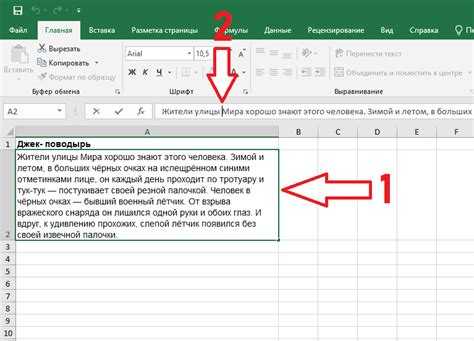
Для сброса настроек отображения в 1С без изменения кода, нужно воспользоваться встроенными средствами системы, которые позволяют восстановить дефолтное состояние интерфейса. Важно понимать, что настройки могут касаться не только ширины столбцов, но и других визуальных параметров, таких как сортировка, фильтрация и позиции окон.
Для сброса пользовательских настроек необходимо открыть раздел «Параметры» в меню «Сервис». Там будет доступна опция, позволяющая вернуть интерфейс к стандартному виду. В некоторых случаях для этого потребуется выйти из текущего сеанса и перезагрузить систему.
Восстановление настроек, если они были потеряны или изменены, также не требует вмешательства в код. В 1С предусмотрена возможность резервного копирования настроек. Для этого следует использовать функцию экспорта настроек интерфейса, после чего можно будет вернуть их в исходное состояние через импорт. Это особенно актуально, если изменения настроек производились массово для большого числа пользователей.
Если восстановление настроек через стандартные средства невозможно, можно обратиться к администратору, который через консоль 1С или через конфигуратор сможет восстановить настройки вручную. Важно, чтобы при таких действиях учитывались права пользователей и их персональные настройки.
Вопрос-ответ:
Как можно расширить ширину столбцов в 1С без изменения кода?
Для того чтобы изменить ширину столбцов в 1С без вмешательства в код, достаточно воспользоваться стандартными средствами конфигурации. Нужно зайти в режим редактирования формы и в свойствах таблицы или элемента управляемого интерфейса указать необходимые значения ширины столбцов. Это изменение не затрагивает исходный код программы и может быть выполнено пользователем с правами на редактирование конфигурации.
Почему я не могу изменить ширину столбцов в 1С, используя только интерфейс?
Если вы не можете изменить ширину столбцов через интерфейс, возможно, причина в том, что конфигурация ограничивает возможность редактирования. В некоторых случаях разработчики могут настроить форму таким образом, чтобы определенные элементы интерфейса нельзя было редактировать. Также может быть, что вы не имеете достаточных прав для выполнения таких изменений. Стоит проверить настройки прав доступа и настройки самой конфигурации.
Какие инструменты в 1С позволяют изменить внешний вид столбцов без изменения кода?
Для настройки внешнего вида столбцов в 1С можно использовать различные встроенные инструменты, такие как режим «Конфигуратор» или «Дизайнер отчетов». В «Конфигураторе» можно настроить параметры таблиц и форм, включая ширину столбцов, без необходимости писать код. В «Дизайнере отчетов» настройки могут быть аналогичными, но с фокусом на отчетность и визуализацию данных. Также, можно применить настройки через параметры самой формы, используя свойства столбцов.
Можно ли массово изменить ширину столбцов во всех отчетах и формах 1С?
Массовое изменение ширины столбцов во всех отчетах и формах в 1С требует настройки конфигурации, которая влияет на все формы, использующие эти столбцы. Это возможно через изменение шаблонов отчетов и форм в конфигураторе, где можно задать общие параметры для всех столбцов, что позволит избежать необходимости редактировать каждый отчет или форму по отдельности. Однако, это потребует от пользователя прав на изменение конфигурации, а также некоторых знаний в настройке 1С.